Jak podłączyć kable do płyty głównej? Podpinamy podstawowe podzespoły komputera
Budowa komputera stacjonarnego to przedsięwzięcie, które może sprawić wiele satysfakcji. Jednym z kluczowych elementów tego procesu jest prawidłowe podpięcie komponentów do płyty głównej. Od tego zależy, czy będą one prawidłowo i efektywnie działać. Dlatego w tym poradniku przyjrzymy się krok po kroku, jak podłączyć kable do płyty głównej, aby cieszyć się optymalną wydajnością i niezawodną pracą komputera.









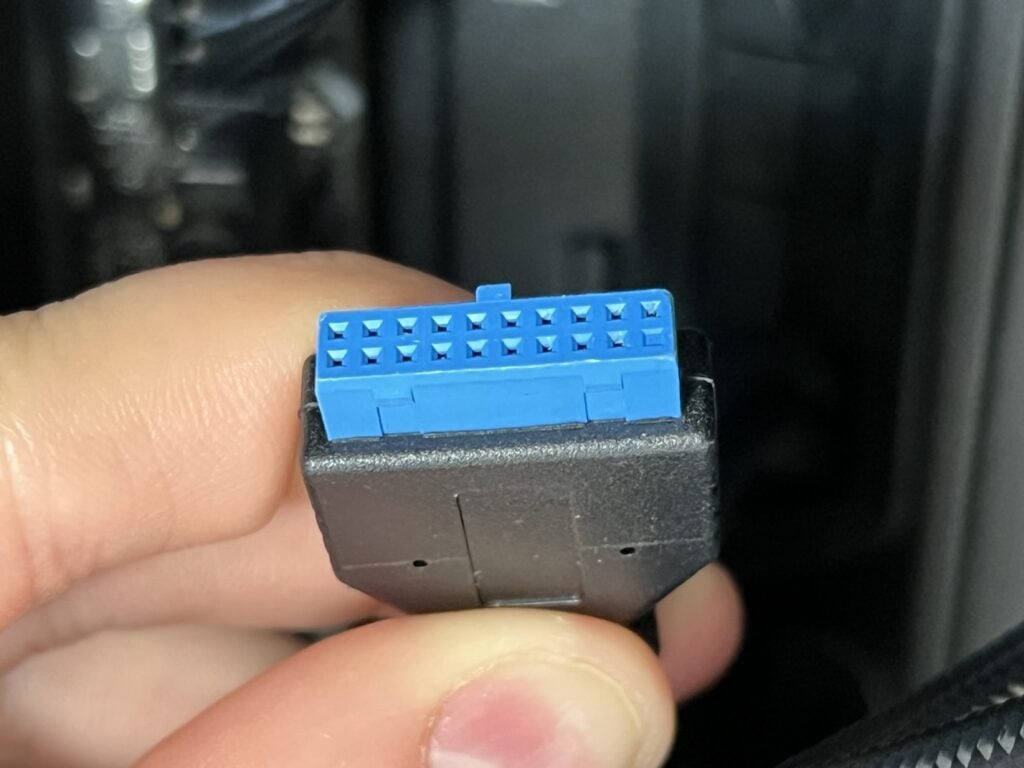

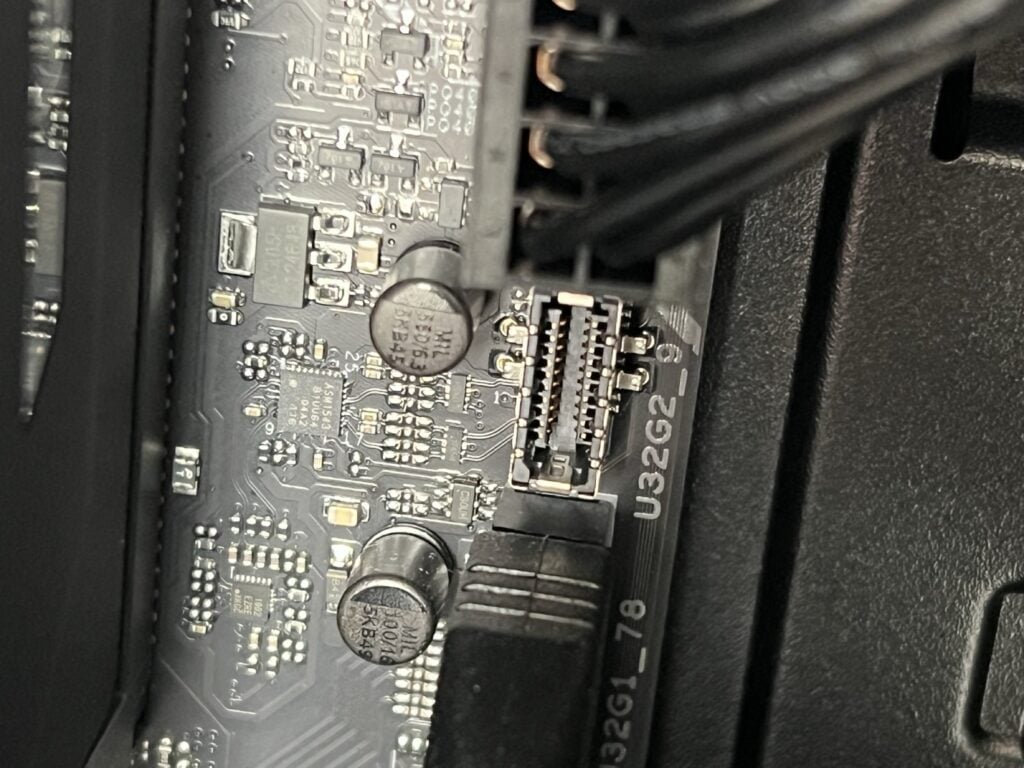


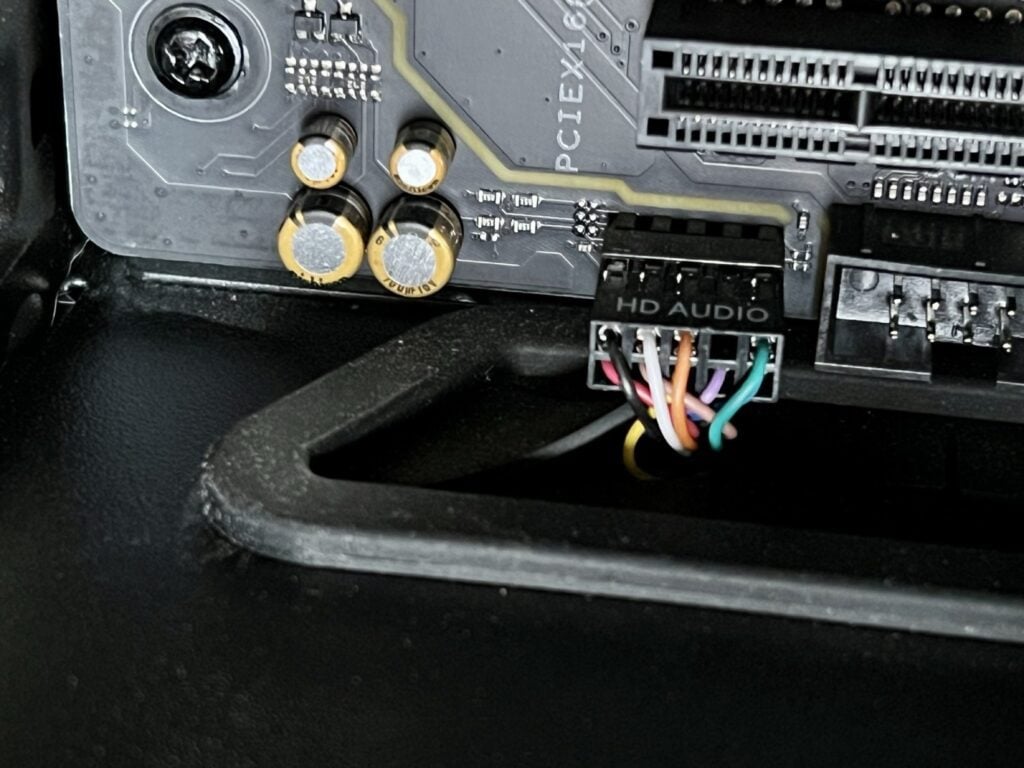





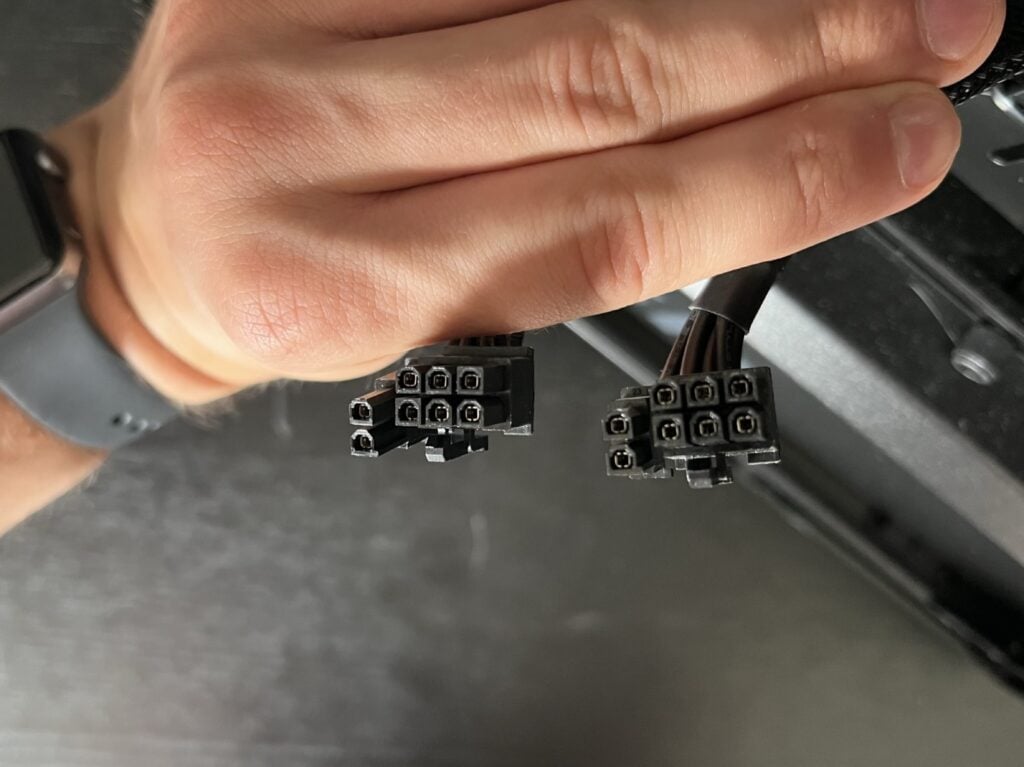




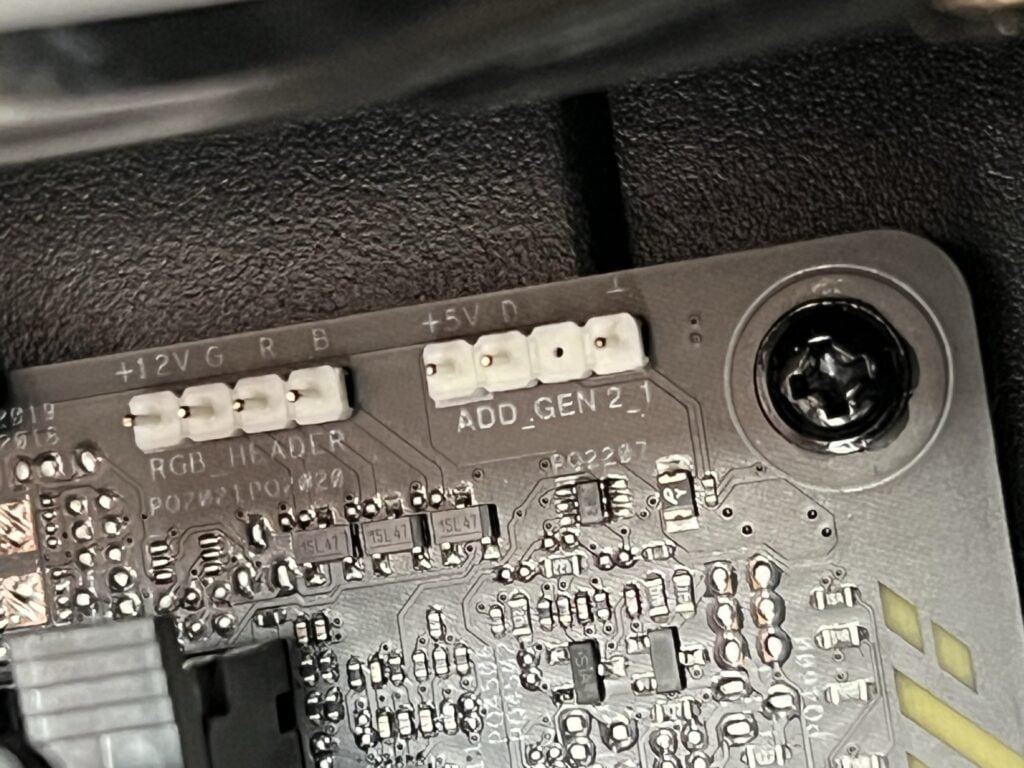
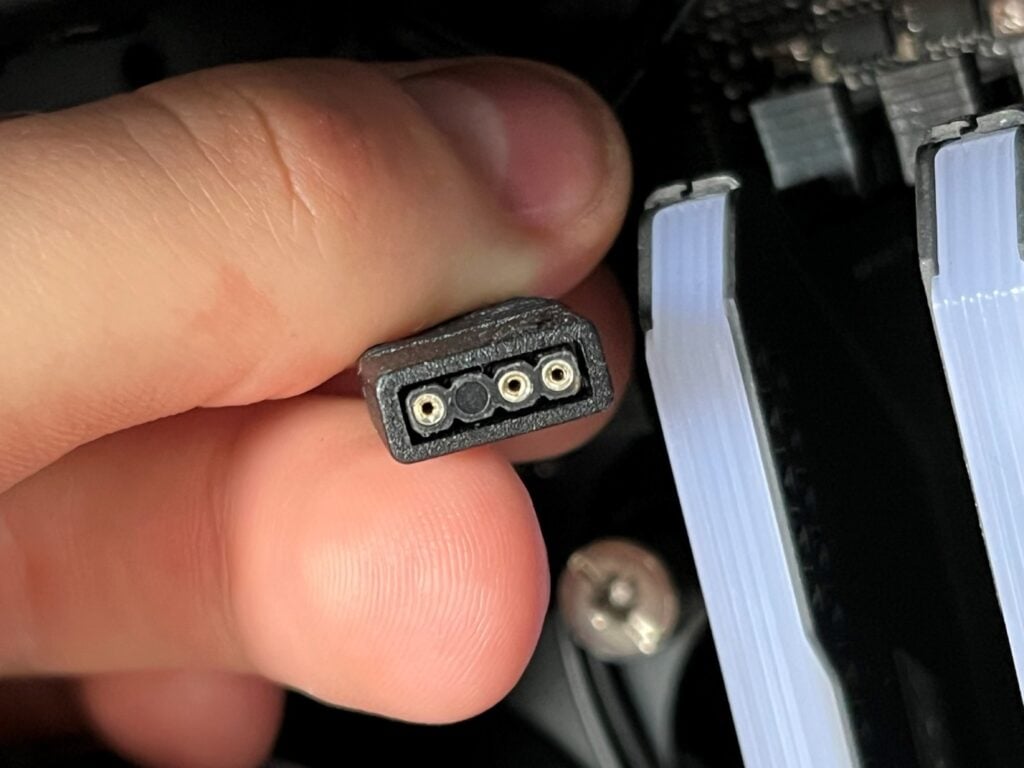




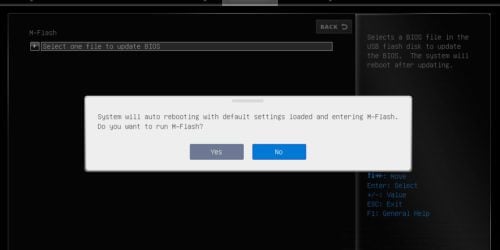



Fajnie napisany artykuł
Super artykuł, dzięki za pomoc chopaki